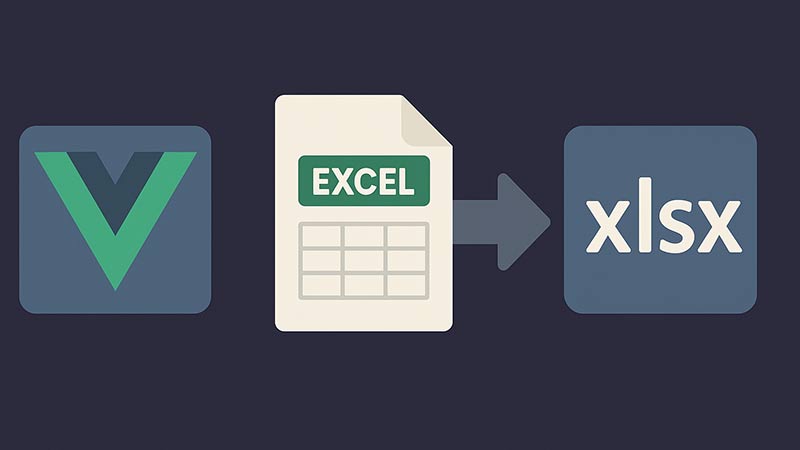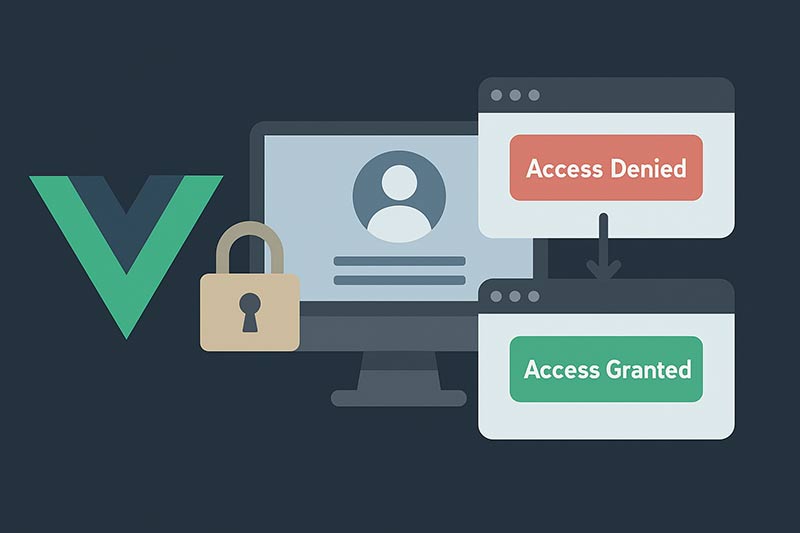業務系Webアプリでは、ユーザーがExcelファイル(.xlsx)をアップロードしてデータを読み取り、画面に表示したりDBに登録したりする機能が求められることがあります。Vue.jsとxlsxライブラリを組み合わせれば、ローカルでExcelファイルを解析し、テーブル形式で内容を表示する処理を簡単に実装できます。この記事ではその基本構成を紹介します。
必要なライブラリのインストール
npm install xlsxライブラリ「xlsx」は、Excelファイルの読み書きに対応した人気のJSツールです。
Excelファイル読み込みの流れ
- <input type=”file”> でExcelファイルを選択
- FileReaderでバイナリデータを取得
- xlsxライブラリでJSONに変換
- テーブルで表示
Vueコンポーネントのサンプル実装
<template>
<div>
<input type="file" accept=".xlsx" @change="handleFileUpload" />
<table v-if="excelData.length" border="1" cellpadding="8">
<thead>
<tr>
<th v-for="(key, index) in Object.keys(excelData[0])" :key="'th-' + index">
{{ key }}
</th>
</tr>
</thead>
<tbody>
<tr v-for="(row, rowIndex) in excelData" :key="'row-' + rowIndex">
<td v-for="(value, key) in row" :key="'cell-' + key">
{{ value }}
</td>
</tr>
</tbody>
</table>
</div>
</template>
<script setup>
import { ref } from 'vue'
import * as XLSX from 'xlsx'
const excelData = ref([])
const handleFileUpload = (event) => {
const file = event.target.files[0]
if (!file) return
const reader = new FileReader()
reader.onload = (e) => {
const data = new Uint8Array(e.target.result)
const workbook = XLSX.read(data, { type: 'array' })
const sheetName = workbook.SheetNames[0]
const worksheet = workbook.Sheets[sheetName]
const json = XLSX.utils.sheet_to_json(worksheet)
excelData.value = json
}
reader.readAsArrayBuffer(file)
}
</script>
補足:複数シートに対応したい場合
workbook.SheetNames で全シート名を取得し、タブ切り替えなどのUIと連動させることで、複数シートの解析にも対応できます。
注意点と活用のヒント
- 1行目にヘッダーが無い場合は、
header: 1を指定して配列形式で取得 - 大きなファイルでは表示前に行数制限やプレビュー処理を入れる
- 必要に応じてバリデーションや形式チェックも追加
まとめ
Vue.jsとxlsxライブラリを組み合わせれば、Excelファイルの読み込みと解析は非常に簡単に実装できます。ユーザーにとって使い慣れたExcelファイルをそのままアップロードして利用できる仕組みは、業務アプリケーションでの導入効果が高く、インポート機能の第一歩としても有効です。